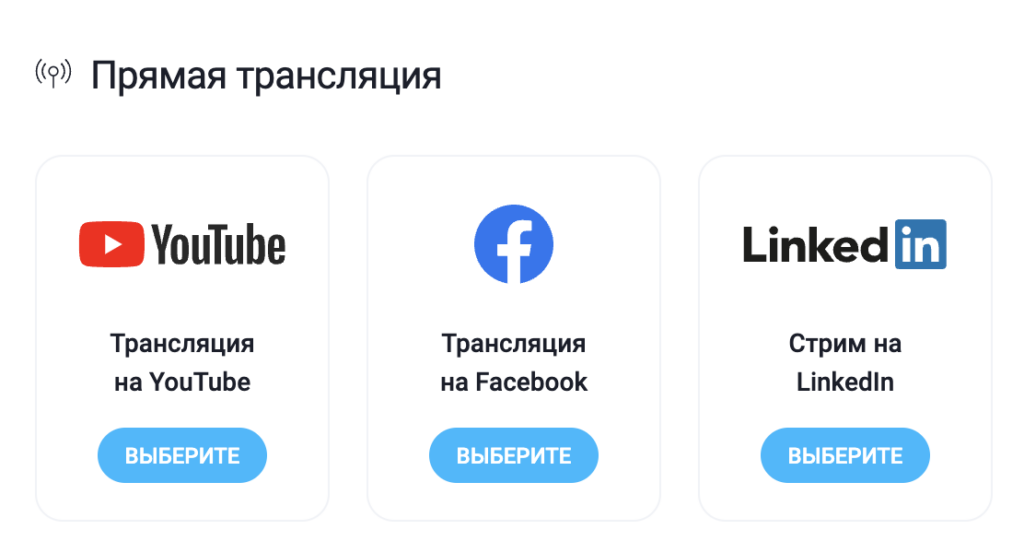Какие функции предлагает вебинарная комната?
Вебинарная комната GetResponse предлагает множество инструментов, которые позволят вам транслировать ценный контент своей аудитории, получать обратную связь от участников и создавать эффективные призывы к действию.
Для того, чтобы управлять своей вебинарной комнатой, войдите как ведущий и начните редактировать комнату с помощью панели инструментов по левую сторону экрана:
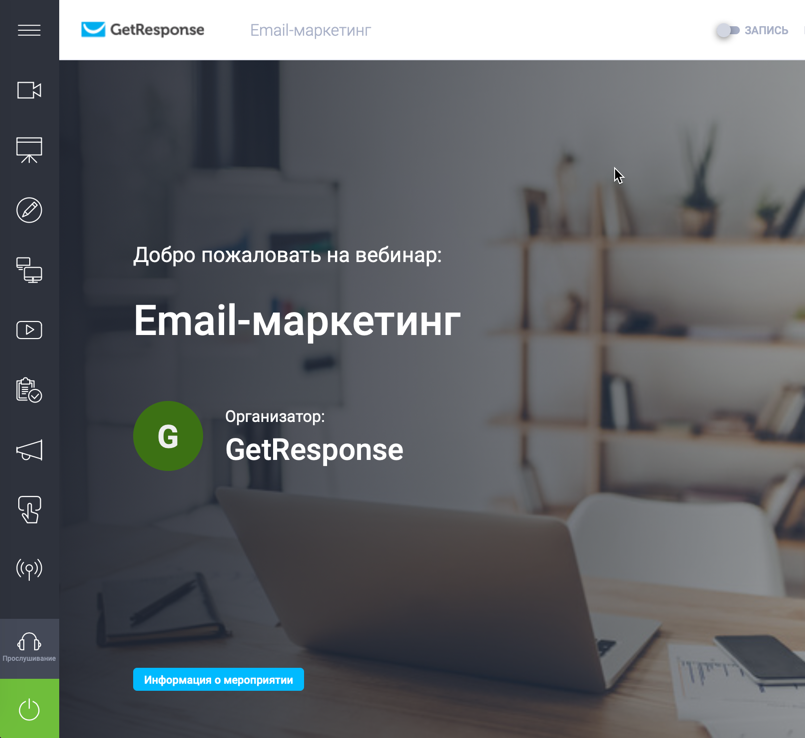
Какие функции я найду в вебинарной комнате?
Во время проведения вебинара в GetResponse у вас будет доступ к следующим функциям:
Вид Аудио-Видео
Панель аудио-видео позволит вам транслировать видео с вашей веб-камеры и аудио с микрофона. Внутри вкладки Вид AV вы найдёте кнопки, которые позволят включить передачу аудио и видео а также настройки трансляции.
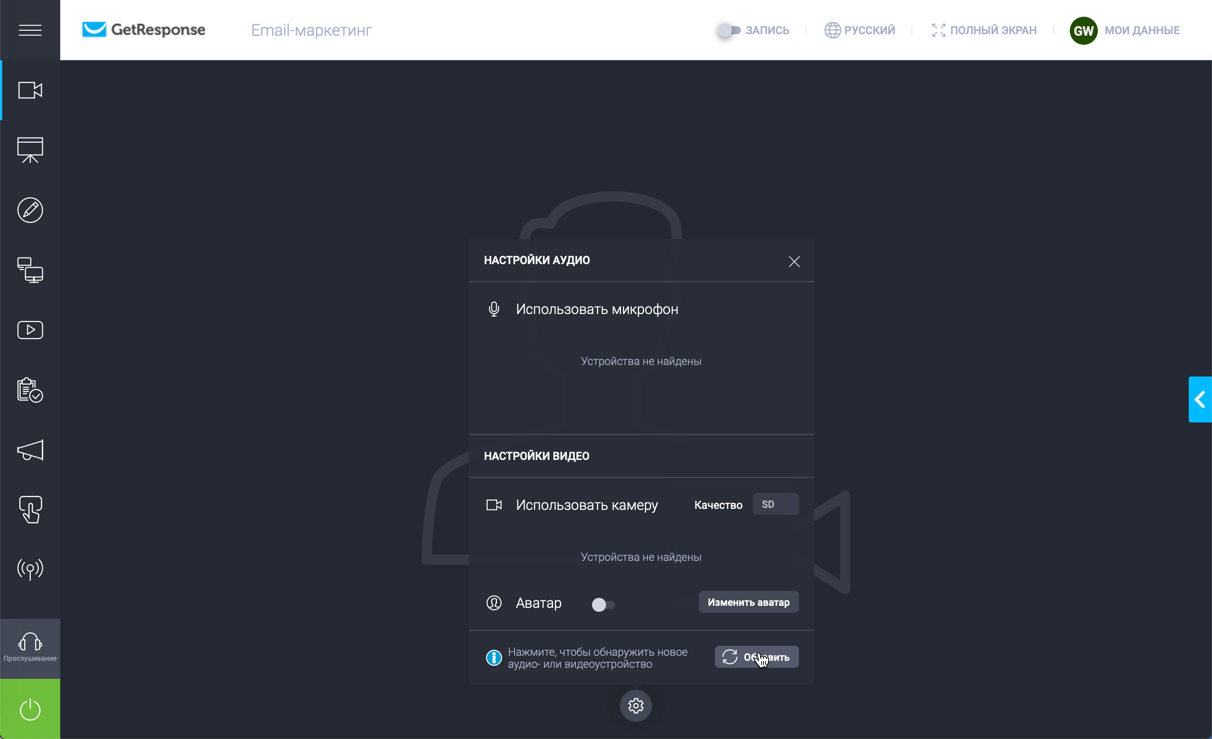
Презентация
Панель Презентация позволяет загрузить файл размером до 500 мегабайт и транслировать его вашей аудитории с полным контролем над последовательностью слайдов. Загруженными файлами можно делиться с участниками, скачивать, и удалять из комнаты.
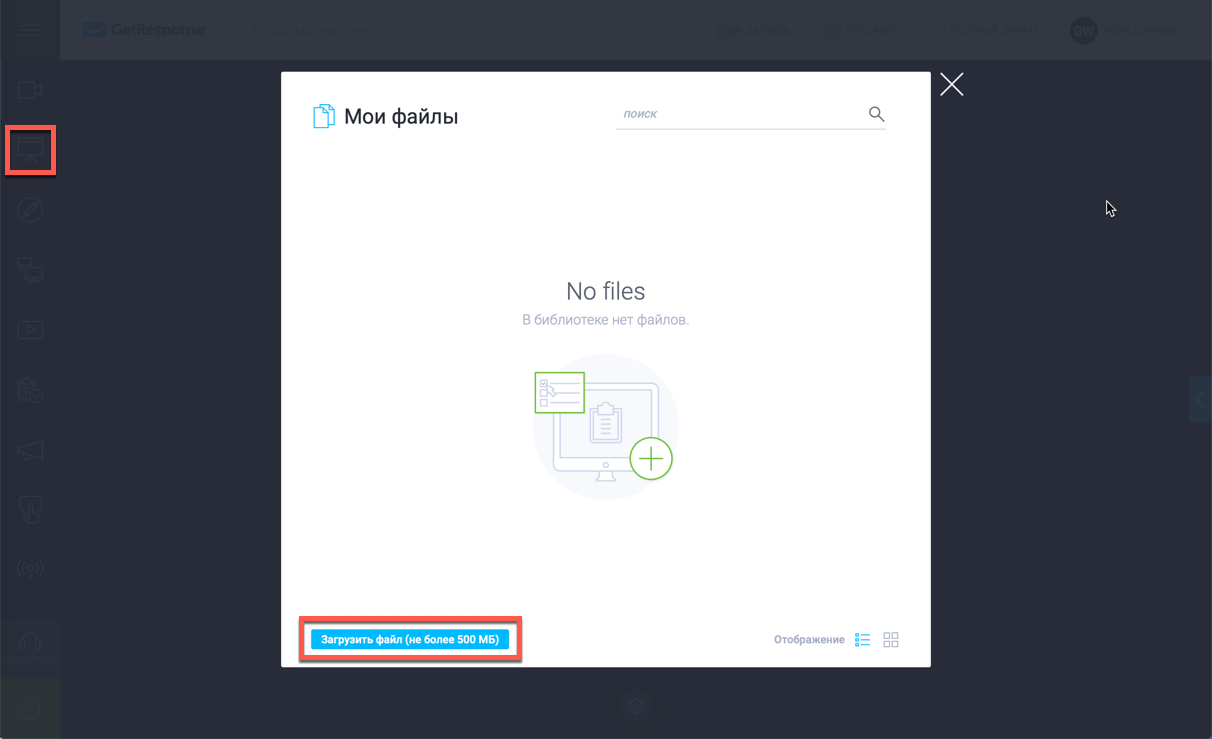
Маркерная доска
Маркерная доска позволяет писать, рисовать, вставлять изображения и фигуры или использовать указку.
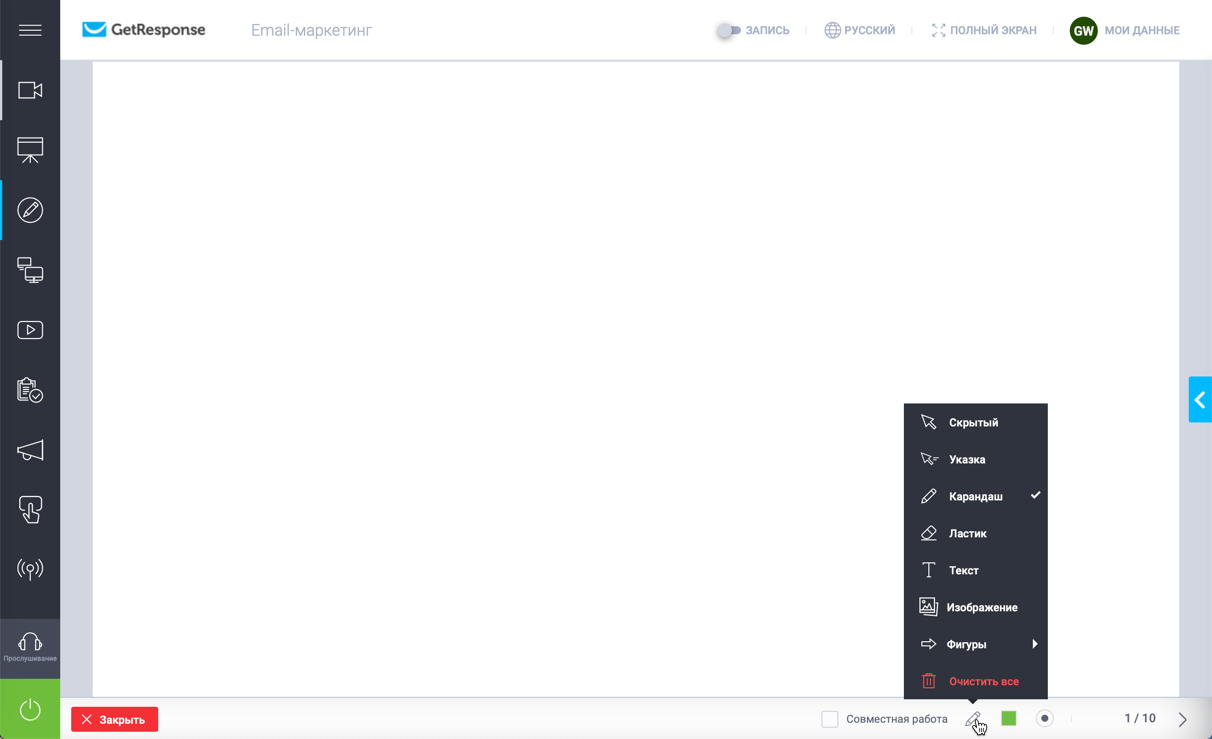
Общий доступ к рабочему столу
Функция Общий доступ к рабочему столу позволяет поделиться рабочим столом в реальном времени со всеми участниками вебинара. Эту опцию можно выбрать, нажав кнопку меню Общий экран в браузере и приняв появившееся разрешение.
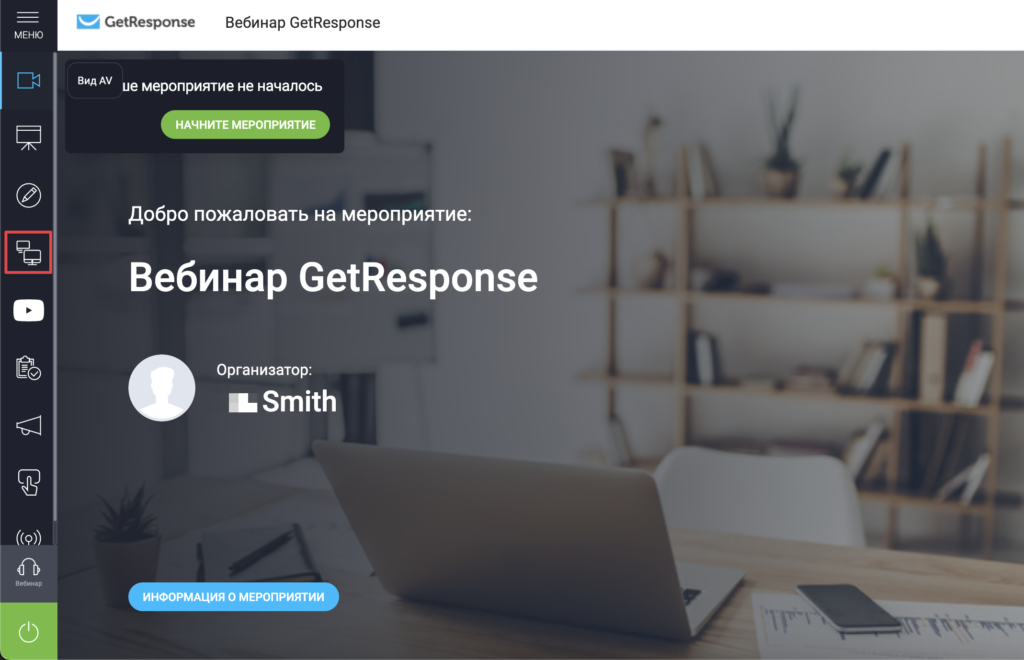
YouTube
Плагин YouTube в вебинарной комнате позволяет проигрывать видео с YouTube, скопировав его URL в строку поиска в специальном окне.
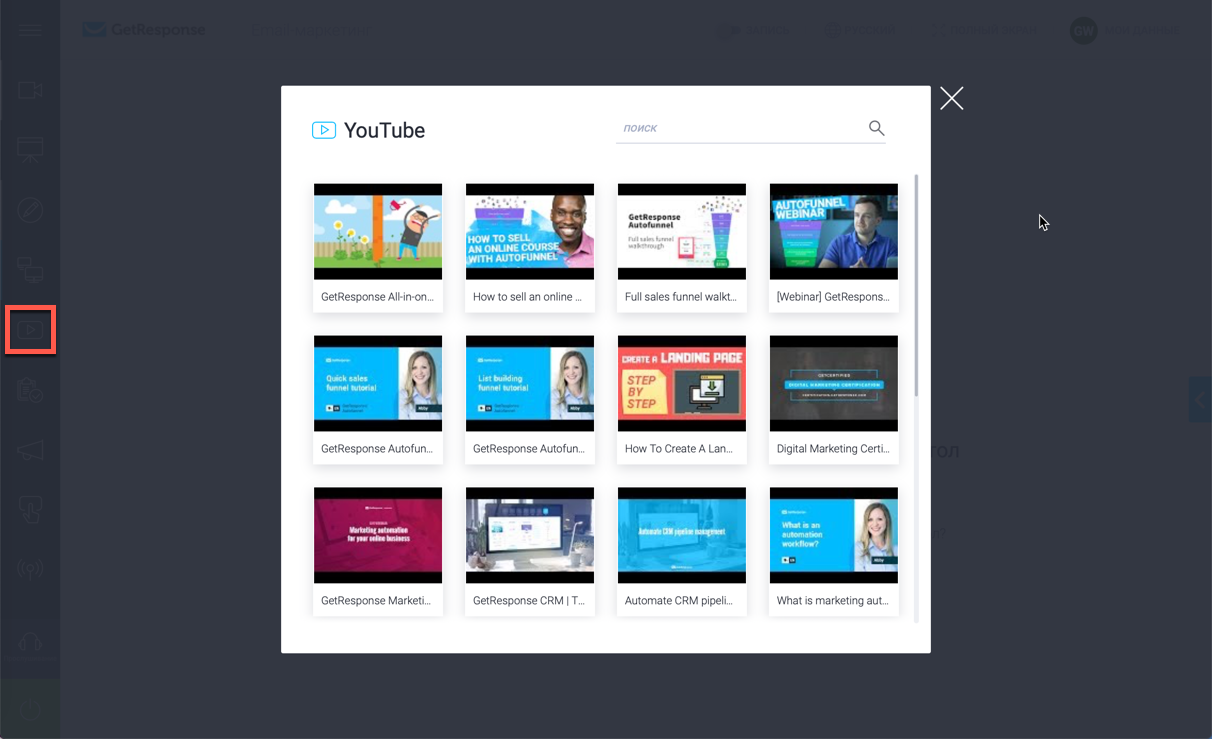
Опросы
Если вы хотите узнать мнение участников вебинара или запустить опрос или тест, вы можете сделать это с помощью режима Опросы внутри вебинарной комнаты. Вам необходимо будет создать опрос в окне, где вы сможете выбрать режим Опрос или Тест в зависимости от своих целей.
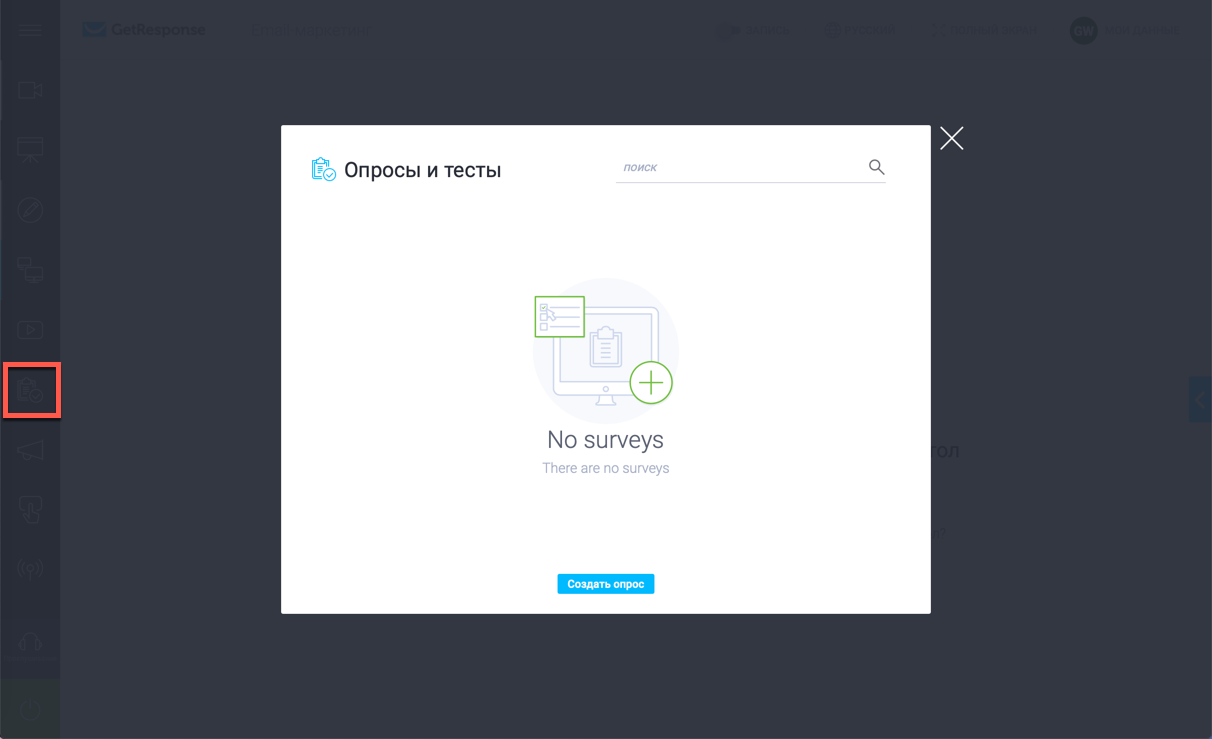
Призыв к действию
Создайте призыв к действию, чтобы рекламировать продукты или направить участников в свой магазин – всё очень просто.
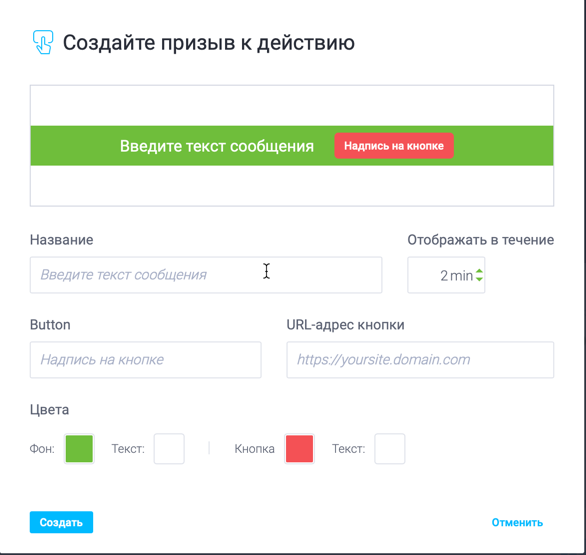
Трансляция в Facebook, YouTube или LinkedIn
Используйте эту опцию чтобы транслировать свой вебинар на своём профиле в YouTube, Facebook или LinkedIn.